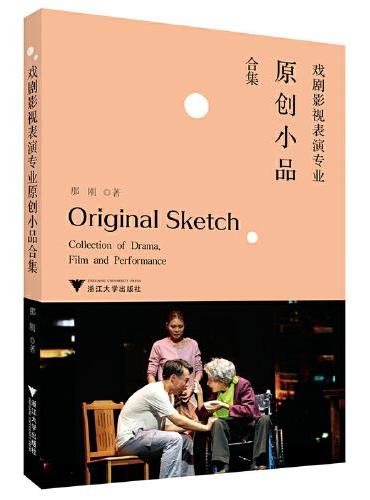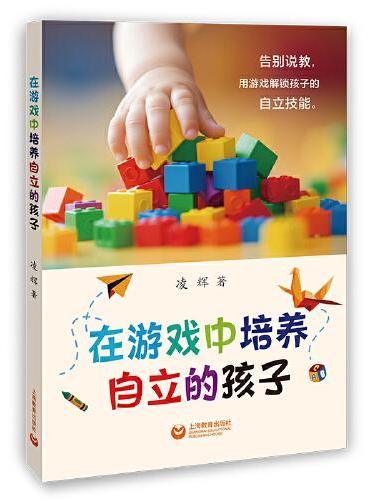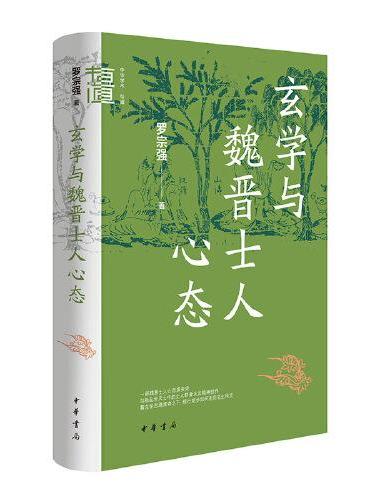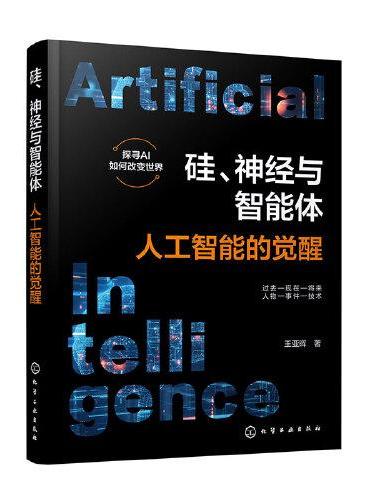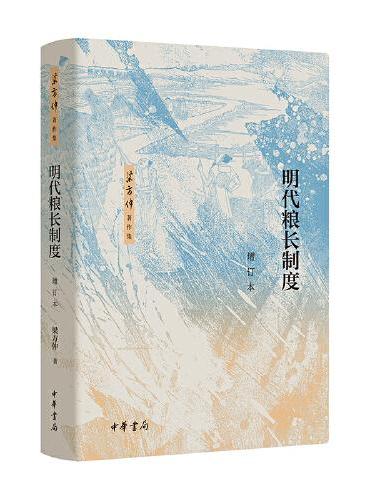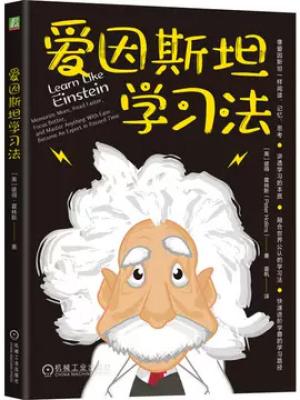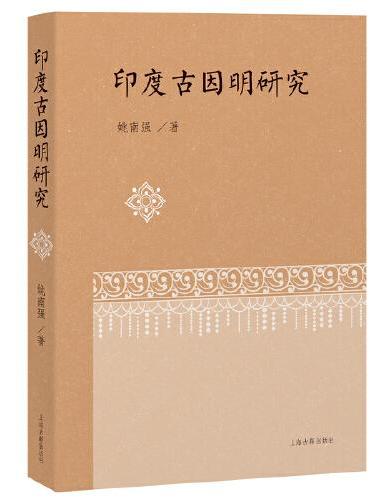新書推薦:
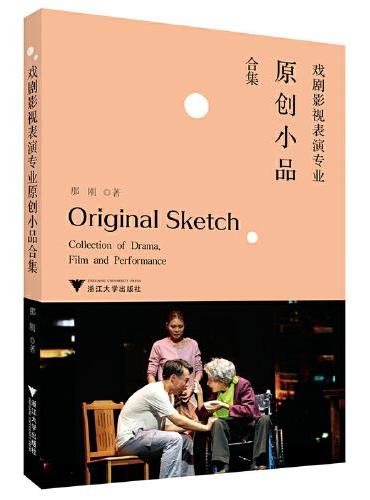
《
戏剧影视表演专业原创小品合集
》
售價:HK$
96.8
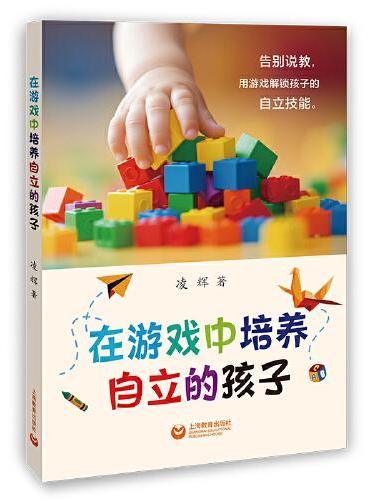
《
在游戏中培养自立的孩子
》
售價:HK$
49.5
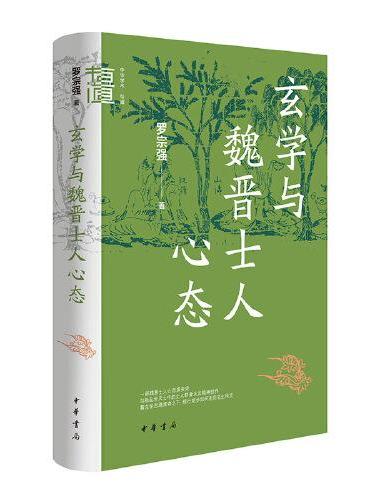
《
玄学与魏晋士人心态(精)--中华学术·有道
》
售價:HK$
85.8
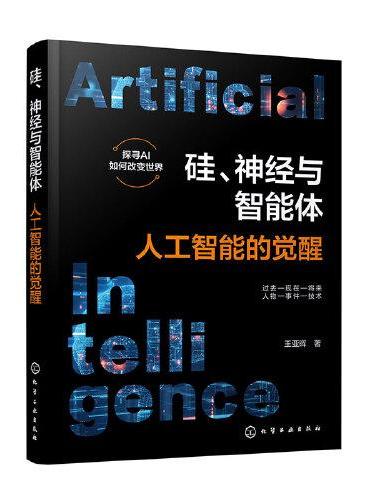
《
硅、神经与智能体:人工智能的觉醒
》
售價:HK$
85.8
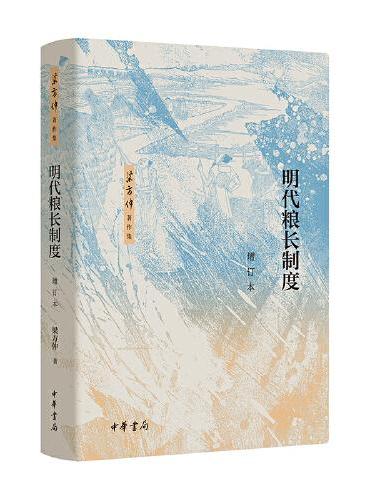
《
明代粮长制度(增订本)精--梁方仲著作集
》
售價:HK$
68.2

《
机械复制时代的艺术作品:本雅明精选集
》
售價:HK$
85.8
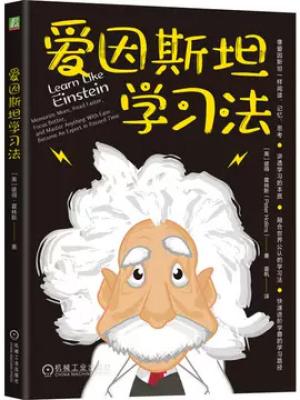
《
爱因斯坦学习法
》
售價:HK$
60.5
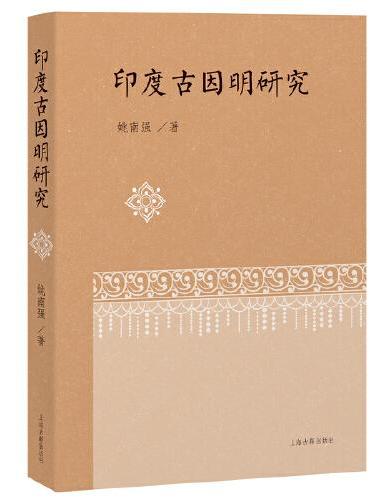
《
印度古因明研究
》
售價:HK$
129.8
|
| 編輯推薦: |
|
《Windows 10深度攻略(第2版)》适合电脑初学者、电脑办公人员学习与参考; 《Windows 10深度攻略(第2版)》免费送九大学习资源库; 《Windows 10深度攻略(第2版)》讲解Windows10的重大变革以及与XP、Windows7的区别,讲解新特性如何使用。
|
| 內容簡介: |
|
本书由浅入深、循序渐进地讲解了Windows 10 操作系统的使用方法,以及一些高级的管理和应用技巧,以便读者能够更加深入地使用Windows 10 操作系统。 本书以Windows 10 的相关管理任务为主线,内容由浅入深,包括体验全新Windows10,Windows 10 的安装,Windows 10 的基本设置,打造属于自己的Windows 10,高效管理文件与文件夹,精通Windows 10 文件系统,软硬件的添加、管理和删除,体验精彩的Windows 10 云,Windows 10 的备份与还原,Windows 10 多媒体管理与应用,Windows 10 共享与远程操作,玩转Cortana 助手,优化Windows 10,Hyper-V 虚拟化,Windows 10 系统故障解决方案等内容。本书适合计算机初学者、计算机办公人员学习与参考。需要进行一些管理操作的熟练用户、计算机管理员也可以参考本书。
|
| 關於作者: |
|
新阅文化 编写了大量摄影类畅销图书,如《数码单反摄影从入门到精通(超值精华版)》《数码单反摄影宝典》《黑客攻防从入门到精通》,积聚了大量计算机安全、摄影、数码后期、应用软件、办公等方面的作者,为出版机构提供了优质的选题资源。
|
| 目錄:
|
第1 章 体验全新的Windows 10 11
1.1 Windows 10 概述 12
1.2 全新的开始菜单 12
1.3 全新的桌面主题 14
1.4 全新的任务栏 14
1.5 全新的控制面板 15
1.6 全新的文件资源管理器 15
1.7 全新的Edge 浏览器 16
1.8 其他新特性 17
1.8.1 便捷的操作中心 17
1.8.2 强大的搜索功能 17
1.8.3 Cortana 助手 17
1.8.4 神奇的分屏 17
第2 章 Windows 10 的安装 19
2.1 Windows 10 的版本和安装需求 20
2.1.1 Windows 10 的版本 20
2.1.2 安装Windows 10 的硬件要求 21
2.2 安装操作系统前必读 21
2.2.1 BIOS ──操作系统和硬件间的桥梁 21
2.2.2 磁盘分区 25
2.2.3 UEFI ──新的计算机硬件接口 26
2.2.4 MBR 分区表和GPT 分区表 .27
2.2.5 配置基于UEFIGPT 的硬盘驱动器分区 28
2.2.6 检测计算机是使用UEFI还是传统BIOS 固件 30
2.2.7 Windows 的启动过程 30
2.2.8 Windows 10 的安全启动 31
2.3 全新安装Windows 10 32
2.3.1 安装前的准备工作 32
2.3.2 安装Windows 10 32
2.4 双系统的安装和管理 37
2.4.1 与Windows 7 组成双系统 37
2.4.2 管理系统启动项 39
第3 章 Windows 10 的基本设置 41
3.1 主题相关的基本设置 42
3.1.1 背景设置 43
3.1.2 颜色设置 44
3.1.3 锁屏界面设置 47
3.1.4 主题设置 49
3.2 全新的开始菜单 50
3.3 全新的文件资源管理器 54
3.4 全新的Edge 浏览器 55
3.4.1 阅读视图 56
3.4.2 Web 笔记 57
3.4.3 隐私保护模式 60
3.4.4 Cortana 助手 60
3.5 便捷的操作中心 61
3.6 神奇的分屏 64
3.7 设置功能详解 65
3.7.1 系统 66
3.7.2 设备 72
3.7.3 网络和INTERNET 75
3.7.4 个性化 78
3.7.5 账户 84
3.7.6 隐私 86
第4 章 打造属于自己的Windows 10 90
4.1 我的外观我做主 91
4.1.1 设置桌面图标 91
4.1.2 设置桌面背景 93
4.1.3 设置窗口颜色和外观 94
4.1.4 设置屏幕保护程序 95
4.1.5 设置屏幕分辨率 96
4.1.6 保存与删除主题 97
4.2 设置系统声音 99
4.2.1 自定义系统声音方案 99
4.2.2 让不同的应用程序使用不同的音量 101
4.3 设置系统日期和时间 101
4.3.1 调整系统日期和时间 101
4.3.2 添加附加时钟 102
4.4 其他个性化设置 104
4.4.1 更改电源选项 104
4.4.2 将程序图标固定到任务栏 105
4.4.3 显示 隐藏通知区域中的图标 105
4.4.4 更改计算机名称 108
4.5 快速启动计算机 109
4.5.1 快速启动的原理 109
4.5.2 关闭 开启快速启动功能 110
4.6 使用多个显示器 112
4.6.1 外接显示器模式 112
4.6.2 外接显示器的其他设置 113
4.6.3 外接显示器的任务栏设置 115
4.7 输入法和多语言设置 116
第5 章 高效管理文件与文件夹 119
5.1 查看计算机中的资源 120
5.1.1 通过窗口工作区查看 120
5.1.2 通过地址栏查看 120
5.1.3 通过文件夹窗格查看 121
5.2 文件与文件夹的基本操作 122
5.2.1 设置文件与文件夹显示方式 122
5.2.2 新建文件与文件夹 124
5.2.3 选择文件与文件夹 126
5.2.4 重命名文件或文件夹 126
5.2.5 复制文件或文件夹 128
5.2.6 移动文件或文件夹 129
5.2.7 删除文件或文件夹 129
5.2.8 搜索文件或文件夹 132
5.3 文件与文件夹的设置 134
5.3.1 设置文件与文件夹属性 134
5.3.2 显示隐藏的文件或文件夹 139
5.3.3 设置个性化的文件夹图标 140
5.4 通过库管理文件 143
5.4.1 库式存储和管理 143
5.4.2 活用库分类管理文件 143
5.4.3 库的建立与删除 146
5.4.4 库的优化 147
5.5 管理回收站 148
5.5.1 还原文件 149
5.5.2 彻底删除文件 150
5.6 文件管理的其他适用操作 151
5.6.1 更改用户文件夹的保存位置 152
5.6.2 修改文件的默认打开方式 155
5.6.3 批量重命名文件 156
第6 章 精通Windows 10 文件系统 158
6.1 文件系统简介 159
6.1.1 FAT 文件系统 159
6.1.2 NTFS 文件系统 160
6.1.3 exFAT 文件系统 162
6.2 转换文件系统 163
6.3 设置文件访问权限 164
6.3.1 什么是权限 165
6.3.2 NTFS 权限 165
6.3.3 Windows 用户账户和用户组 165
6.3.4 权限配置原则 167
6.3.5 文件权限的获取 168
6.3.6 恢复原有权限配置 173
6.3.7 设置文件权限 173
6.3.8 设置文件的高级权限 175
6.4 文件加密系统EFS 180
6.4.1 什么是EFS 180
6.4.2 加密与解密文件 181
6.4.3 EFS 证书的导出与导入 183
6.4.4 如何停用EFS 189
6.5 文件压缩 191
6.5.1 文件压缩概述 191
6.5.2 文件压缩的启用与关闭 192
6.6 文件链接 194
6.6.1 硬链接 194
6.6.2 软链接 194
6.6.3 符号链接 194
第7 章 软硬件的添加、管理和删除 195
7.1 软件的安装 196
7.1.1 软件的分类 196
7.1.2 安装软件 197
7.1.3 运行安装的软件 199
7.1.4 修复安装的软件 200
7.1.5 启用或关闭Windows 功能 202
7.1.6 卸载已经安装的程序软件 204
7.2 了解硬件设备 206
7.2.1 即插即用型硬件 206
7.2.2 非即插即用型硬件 207
7.3 硬件设备的使用和管理 207
7.3.1 添加打印机 207
7.3.2 查看硬件设备的属性 207
7.3.3 更新硬件设备的驱动程序 209
7.3.4 禁用和启用硬件设备 211
7.3.5 卸载硬件设备 212
7.4 管理默认程序 213
7.4.1 设置默认程序 213
7.4.2 设置文件关联 217
7.4.3 设置自动播放 218
第8 章 体验精彩的Windows 10 云 220
8.1 OneDrive 免费的云存储空间 221
8.1.1 OneDrive 概述 221
8.1.2 登录OneDrive 221
8.1.3 使用OneDrive 备份文件 225
8.2 应用商店让下载更安全和方便 .225
8.2.1 登录应用商店 226
8.2.2 从应用商店下载并安装应用程序 227
第9 章 Windows 10 的备份与还原 229
9.1 操作系统重置 230
9.2 备份与还原操作 234
9.2.1 文件的备份与还原 234
9.2.2 映像文件的备份 239
9.3 Windows 10 的保护与还原 242
9.3.1 Windows 10 系统的保护 242
9.3.2 Windows 10 系统的还原 244
第10 章 Windows 10 多媒体管理与应用 247
10.1 使用Windows Media Player 播放音乐和视频 248
10.1.1 Windows Media Player 初始设置 248
10.1.2 创建播放列表 251
10.1.3 管理播放列表 254
10.1.4 将Windows Media Player设为默认播放器 257
10.2 使用照片应用管理照片 259
10.2.1 照片应用的界面 259
10.2.2 在照片应用中查看照片 260
10.2.3 在照片应用中编辑照片 262
10.3 在Windows 10 应用商店中畅玩游戏 264
第11 章 Windows 10 共享与远程操作 266
11.1 共享资源,提高效率 267
11.1.1 共享文件夹 267
11.1.2 共享打印机 269
11.1.3 映射网络驱动器 272
11.2 远程桌面连接 273
11.2.1 开启远程桌面 274
11.2.2 连接到其他计算机的远程桌面 276
11.3 使用家庭组实现家庭共享 278
11.3.1 创建家庭组 278
11.3.2 加入家庭组 281
11.3.3 通过家庭组访问共享资源 285
11.3.4 更改家庭组共享项目 286
11.3.5 更改家庭组密码 287
第12 章 玩转Cortana 助手 290
12.1 血统源于Windows Phone 291
12.2 启用Cortana 助手功能 291
12.3 启动Cortana 292
12.4 设置Cortana 选项 293
12.5 体验Cortana 强大的功能 293
第13 章 优化Windows 10 298
13.1 磁盘的优化 299
13.1.1 清理磁盘 299
13.1.2 磁盘碎片整理 301
13.1.3 磁盘检查 303
13.2 监视计算机的运行状态 304
13.2.1 使用任务管理器监视 304
13.2.2 使用资源监视器监视 309
13.3 Windows 10 自带的优化设置 313
13.3.1 优化开机速度 313
13.3.2 优化视觉效果 313
13.3.3 优化系统服务 315
13.4 使用注册表编辑器优化系统 316
13.4.1 启动注册表编辑器 316
13.4.2 加快关机速度 317
13.4.3 加快系统预读能力 319
第14 章 Hyper-V 虚拟化 321
14.1 Hyper-V 概述 322
14.1.1 开启Hyper-V 322
14.1.2 创建虚拟机 324
14.1.3 虚拟机安装操作系统 330
14.1.4 管理和设置虚拟机 331
14.1.5 管理和设置Hyper-V服务器 333
14.1.6 配置虚拟机的网络连接 335
14.2 虚拟硬盘 338
14.2.1 虚拟硬盘简介 338
14.2.2 虚拟硬盘相关操作 339
14.2.3 在虚拟硬盘上安装操作系统 345
14.2.4 转换虚拟硬盘的格式 347
第15 章 Windows 10 系统故障解决方案 352
15.1 Windows 10 运行应用程序时 提示内存不足 353
15.2 无法启动操作系统 356
15.3 Windows 10 操作系统中安装 软件时出现乱码 358
15.4 开始屏幕磁贴丢失 359
|
|